Como habilitar a taxa de atualização dinâmica (DRR) no Windows 11
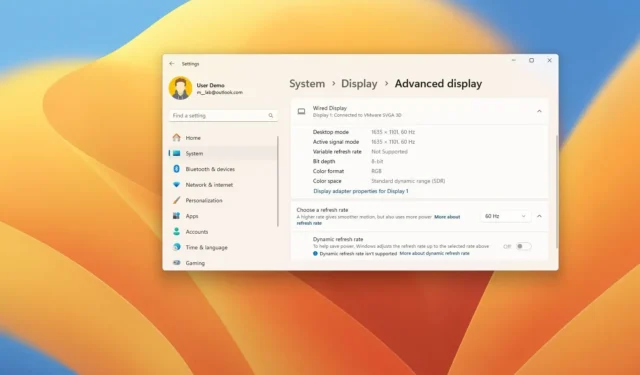
- Para habilitar DRR no Windows 11, abra Configurações > Sistema > Dispaly > Exibição avançada e escolha a opção “Dinâmico” na configuração “Escolha uma taxa de atualização” para a versão 23H2.
- Na versão 24H2 e versões superiores, abra Configurações > Sistema > Exibição > Exibição avançada e ative a chave seletora “Taxa de atualização dinâmica” .
O Windows 11 tem um recurso “Taxa de atualização dinâmica” (DRR) , que permite que laptops e desktops reduzam a taxa de atualização para economizar bateria. Você estará perdendo alguma qualidade de exibição, mas isso permitirá que você use o dispositivo por mais tempo sem recarregar.
Resumindo, a taxa de atualização descreve com que frequência a tela atualiza o conteúdo por segundo. É conhecido como quadros por segundo e o padrão é 60 quadros por segundo. No entanto, alguns monitores suportam taxas de atualização mais altas para permitir que o conteúdo da tela pareça mais suave.
O problema é que aumentar a taxa de atualização também aumenta o uso de energia, reduzindo a vida útil da bateria dos laptops. Para resolver esse problema, o Windows 11 (via DirectX Developer Blog ) tem uma configuração de Taxa de atualização dinâmica (DRR) para alternar perfeitamente entre uma taxa de atualização mais baixa e uma taxa de atualização mais alta com base no que você está fazendo no dispositivo, ajudando a equilibrar o desempenho. e consumo de energia.
A taxa de atualização dinâmica está disponível em laptops com telas que suportam taxa de atualização variável (VRR) e taxa de atualização de pelo menos 120 Hz. Além disso, o recurso requer um driver gráfico (WDDM 3.0) para suportá-lo.
Neste guia, ensinarei as etapas para gerenciar o recurso Taxa de atualização dinâmica no Windows 11 23H2, 24H2 e versões superiores.
- Habilite a taxa de atualização dinâmica (DRR) no Windows 11
- Desative a taxa de atualização dinâmica (DRR) no Windows 11
Habilite a taxa de atualização dinâmica (DRR) no Windows 11
Para habilitar DRR no Windows 11, siga estas etapas:
-
Abra Configurações no Windows 11.
-
Clique em Sistema .
-
Selecione a guia Exibir no lado direito.
-
Clique na configuração de exibição avançada na seção “Configurações relacionadas”.
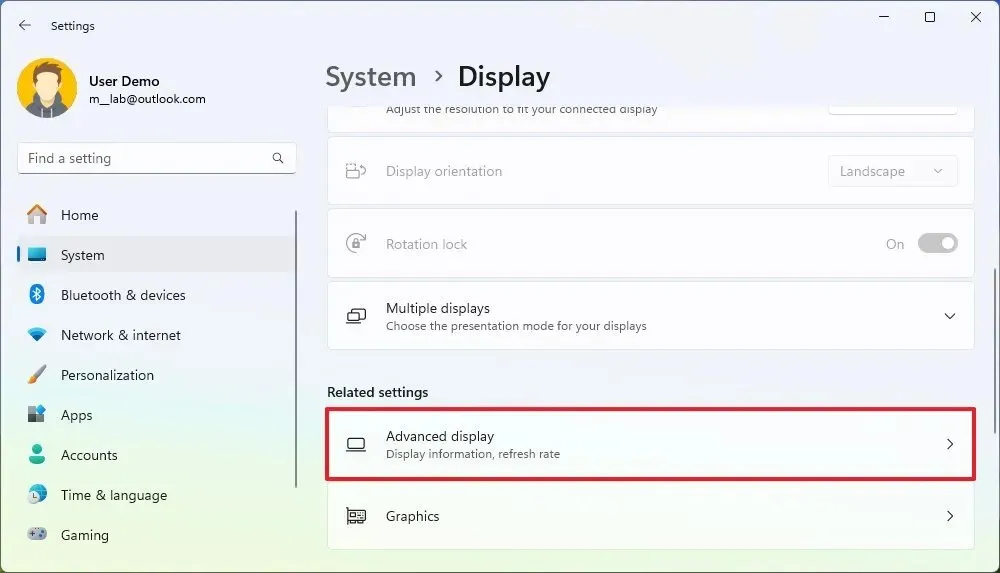
-
Escolha o monitor na seção “Selecione um monitor para visualizar ou alterar as configurações” se você tiver uma configuração de vários monitores.
-
(Windows 11 23H2) Use a opção “Escolha uma taxa de atualização” e selecione a opção Dinâmico para habilitar o recurso DRR.
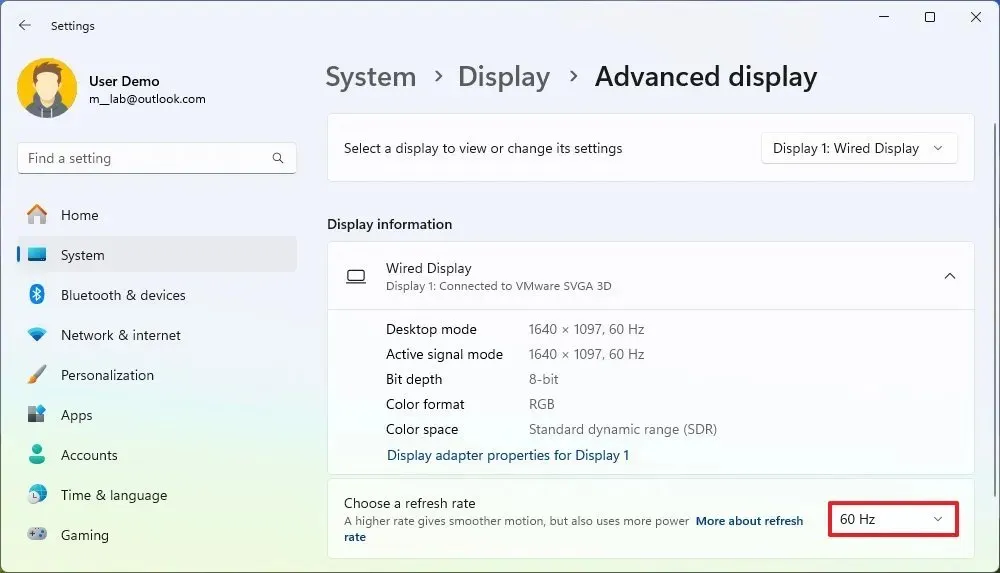
-
(Windows 11 24H2) Ative a chave seletora “Taxa de atualização dinâmica” para ativar o recurso DRR.
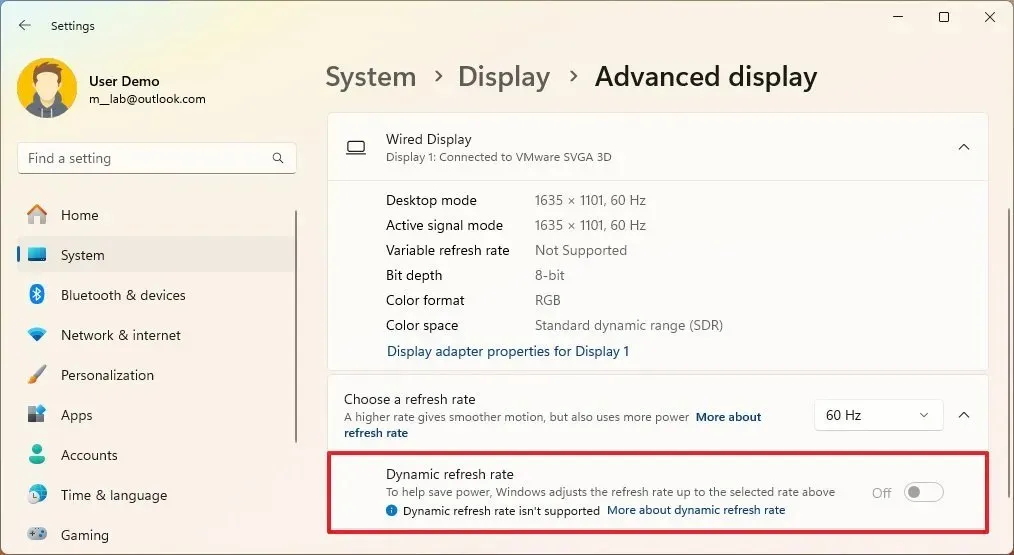
Depois de concluir as etapas, seu computador diminuirá a taxa de atualização automaticamente para economizar energia, reduzindo a qualidade da sua experiência geral.
Se o dispositivo não suportar o recurso, você não encontrará a opção na configuração “Escolher uma taxa de atualização” ou o botão de alternância ficará esmaecido.
Além de ativar a taxa de atualização dinâmica, você também pode melhorar o consumo de energia e, ao mesmo tempo, preservar a vida útil da bateria, ativando o modo “Economia de bateria” e alterando o modo de energia do sistema. É importante observar que a partir do Windows 11 24H2 e versões superiores, a Economia de bateria será substituída pelo novo modo Economia de energia.
Desative a taxa de atualização dinâmica (DRR) no Windows 11
Para desativar o DRR, siga estas etapas:
-
Abrir configurações .
-
Clique em Sistema .
-
Selecione a guia Exibir no lado direito.
-
Na seção “Configurações relacionadas”, selecione a guia Exibição avançada .
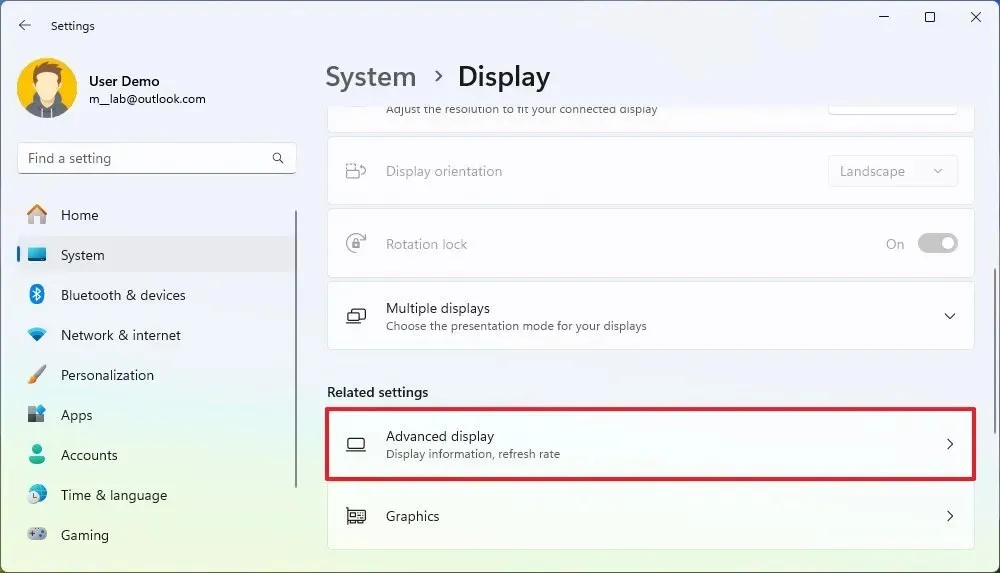
-
Escolha o monitor na seção “Selecione um monitor para visualizar ou alterar as configurações” se você tiver uma configuração de vários monitores.
-
(Windows 11 23H2) Para desativar o recurso, use a opção “Escolher uma taxa de atualização” para selecionar outra taxa regular, como 60 Hz, 120 Hz ou a taxa mais alta suportada pelo monitor.
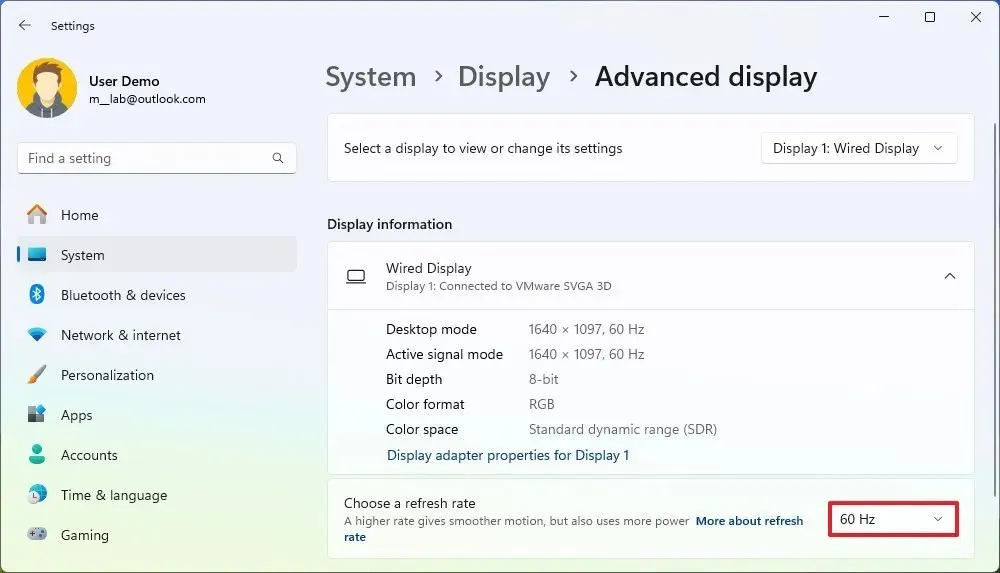
-
(Windows 11 24H2) Desligue o botão de alternância “Taxa de atualização dinâmica” para desativar o recurso.
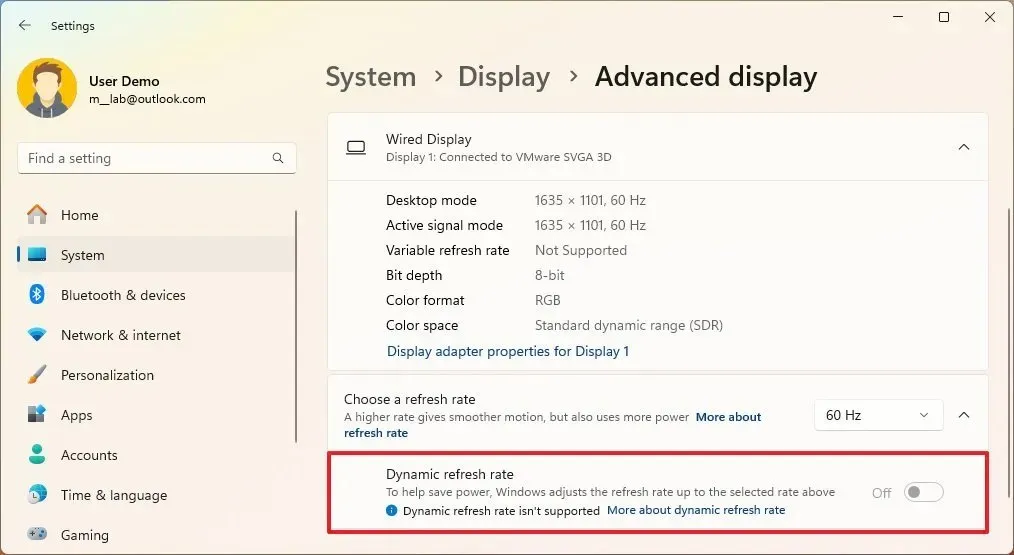
Depois de concluir as etapas, o Windows 11 não aumentará ou diminuirá mais automaticamente a taxa de atualização da tela para maior desempenho, mas ao custo de maior uso de energia.
Atualização em 17 de abril de 2024: Este guia foi atualizado para garantir a precisão e refletir as alterações no processo.



Deixe um comentário